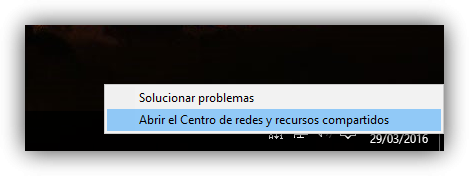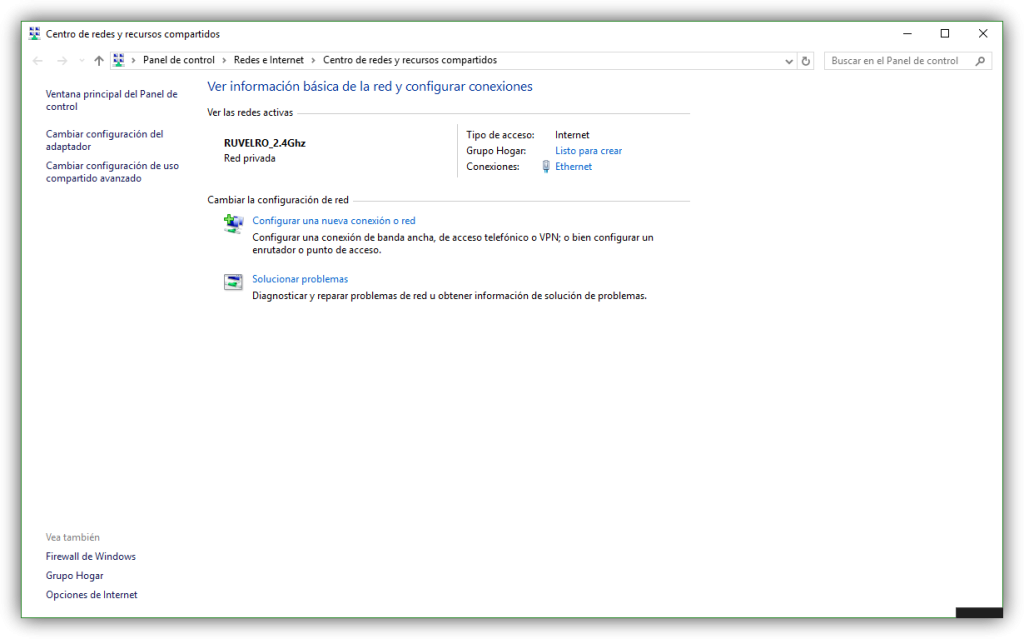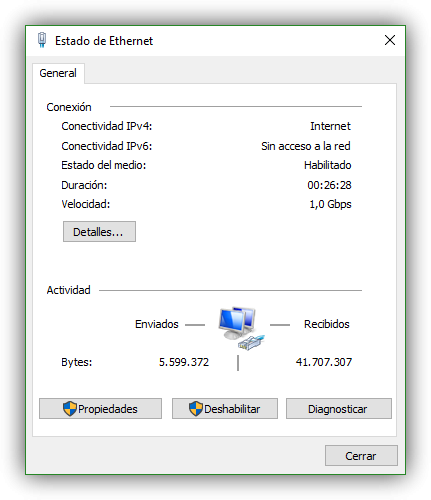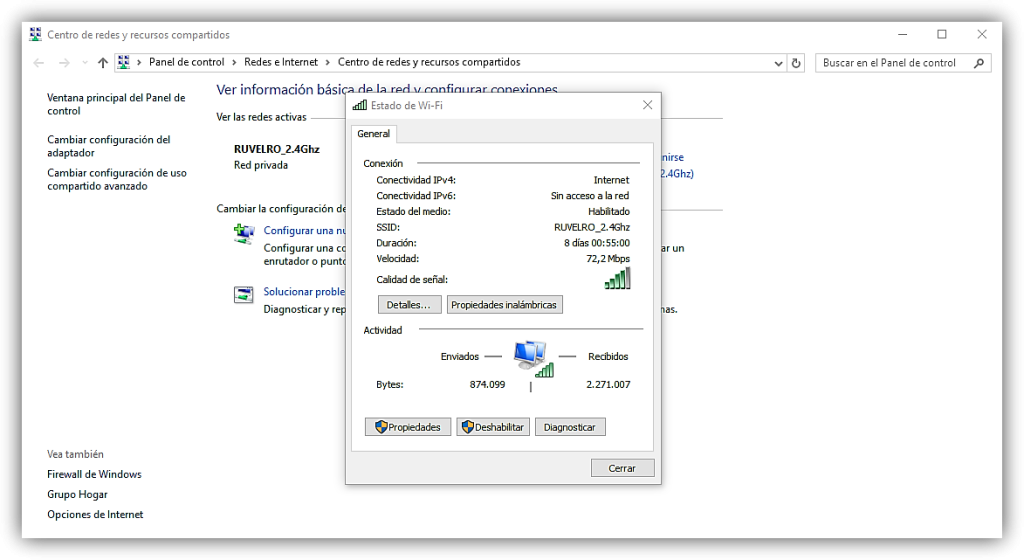Cuando nos conectemos a una red, Windows detecta y configura automáticamente la velocidad del enlace para poder enviar y recibir datos en ella de la forma más rápida posible. Una de las causas por las que Internet puede funcionar a una velocidad inferior a la normal es porque haya un problema en algún punto del enlace y Windows lo haya configurado con una velocidad máxima inferior a la que debería ser.
Qué es la velocidad de enlace
La velocidad de Internet es un factor muy importante para poder navegar sin problemas y utilizar nuestros dispositivos en la red. Ahora bien, no solo es lo que tengamos contratado. No solo es la velocidad máxima que puede ofrecernos nuestra operadora. Hay que tener en cuenta que entran en juego diferentes factores que pueden determinar que esa velocidad sea correcta o no.
La velocidad de enlace entre nuestro dispositivo y el router es la velocidad máxima que vamos a lograr de Internet. Es decir, si la velocidad de enlace está limitada a 100 Mbps, no podríamos tener 300 Mbps en caso de que sea lo que ofrece nuestra operadora. Estaríamos limitados, por tanto, a esos 100 Mbps.
Esto puede ocurrir cuando estamos utilizando una tarjeta de red Fast Ethernet o un cable de red antiguo. Esa velocidad de enlace estaría limitada a 100 Mbps y no podríamos obtener más. También podemos hacer mención a la velocidad de enlace de nuestro Wi-Fi. Vamos a explicar cómo podemos comprobar la velocidad de enlace entre Windows y el router.
Cómo comprobar la velocidad de enlace entre Windows y el router
A continuación vamos a ver cómo comprobar la velocidad del enlace entre Windows y nuestro router para saber si el problema se encuentra aquí o, de lo contrario, puede deberse a otros factores. Para ello, lo primero que debemos hacer es abrir el centro de redes y recursos compartidos de nuestro sistema operativo. Para ello, hacemos clic con el botón derecho sobre el icono de red en nuestra bandeja del sistema (al lado del reloj) y seleccionar la opción para abrir dicho centro.
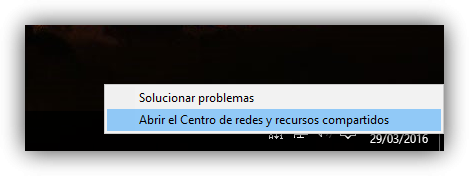
A continuación podremos ver este centro de software que, como hemos visto en otras ocasiones, nos mostrará las redes activas y desde donde podremos configurar tanto una nueva red privada virtual (VPN) como abrir el solucionador de problemas para que nos ayude a resolver los problemas de conectividad que podamos tener.
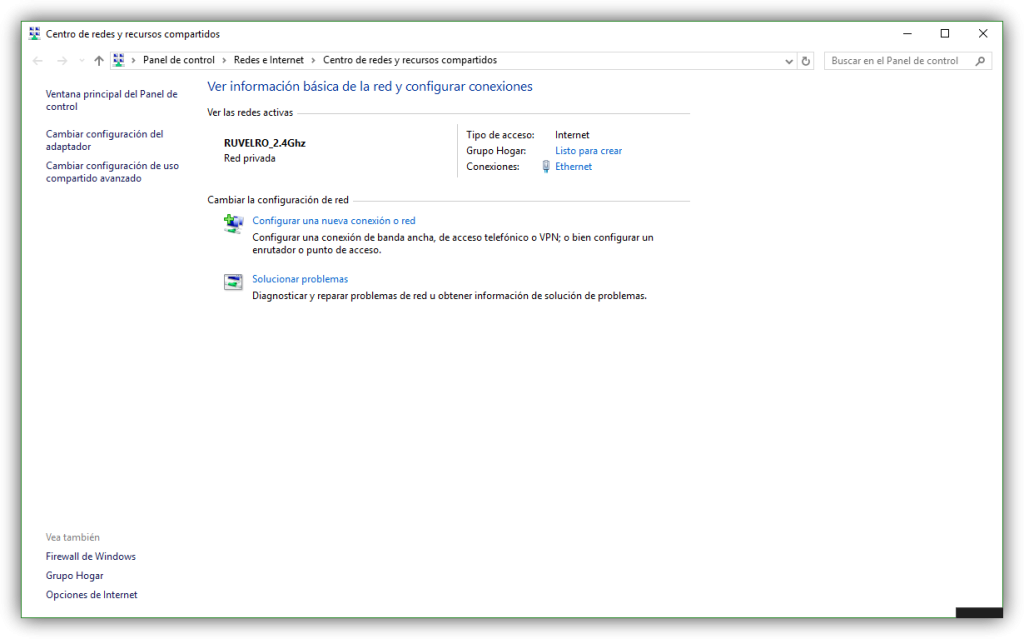
En nuestro caso, como podemos ver, solo tenemos una conexión de red activa, concretamente por cable. Si pulsamos sobre el enlace «Ethernet» se nos abrirá una nueva ventana de resumen donde podremos ver una gran cantidad de información sobre nuestra conexión, entre otra, la velocidad del enlace entre nuestro PC y el router.
En esta ocasión, debido a que estamos utilizando un cable de red de categoría 6, nuestro ordenador tiene una tarjeta de red Gigabit Ethernet y el router es compatible con este protocolo, la velocidad máxima de conexión entre el PC y el router es de 1 Gbps. Si nuestro cable fuera de una categoría inferior, así como la tarjeta de red, esa velocidad de enlace sería menor.
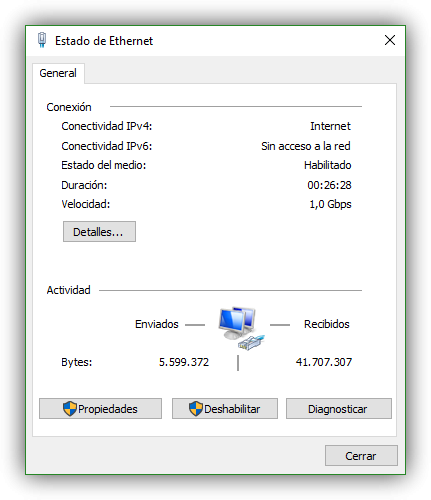
Si nos conectamos mediante Wi-Fi, esto también nos permitirá conocer tanto la señal de Wi-Fi que estamos recibiendo como la velocidad del enlace que, lo más seguro, es que sea muy inferior a la de cable debido a las limitaciones de esta tecnología. Esto dependerá de la tarjeta de red que estemos utilizando. Es posible que apenas pase de 72 Mbps, como en nuestro caso, mientras que otras permitan una velocidad muy superior.
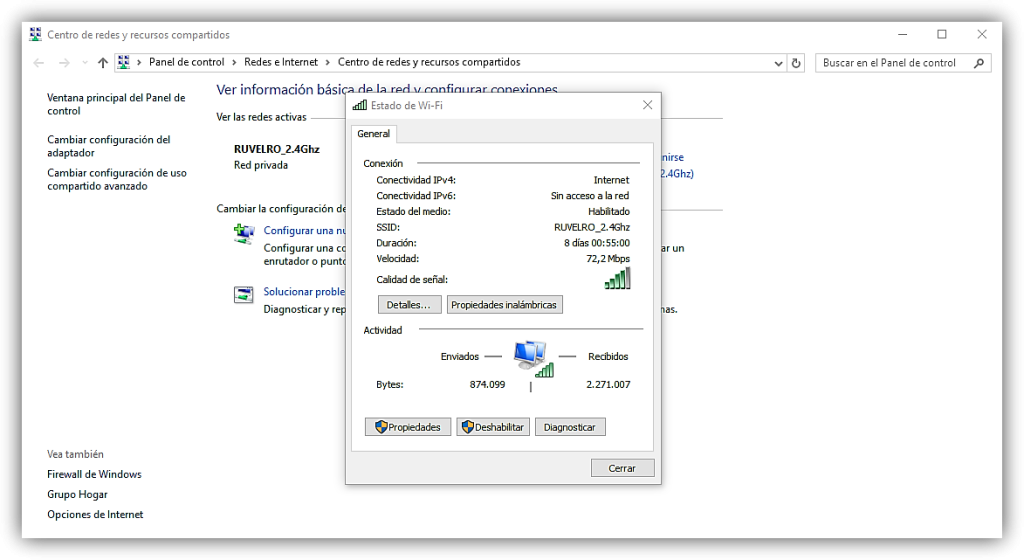
Que en enlace entre nuestro ordenador y el router sea de 1 Gbps no significa que vayamos a tener dicha velocidad, y mucho menos navegar a ella (estamos hablando de red local, no de salir a Internet, donde la velocidad la pone el proveedor), sino que, en condiciones normales, la velocidad máxima de nuestra conexión dentro de la red local y con otros dispositivos conectados a la misma velocidad será de 1 Gbps (siempre y cuando los dispositivos sean capaces de procesar dicha velocidad), sin embargo, esta puede ser mucho menor por múltiples factores, por ejemplo, una mala calidad del cable, interferencias o una distancia excesiva.
En definitiva, siguiendo estos pasos podemos conocer la velocidad de enlace entre Windows y nuestro router, tanto a través de cable de red como también mediante Wi-Fi. Ya sabemos que esto último, las redes inalámbricas, cada vez están más presentes. Tenemos más dispositivos que pueden conectarse sin necesidad de utilizar cables y ofrecen además una velocidad y calidad de conexión que hace solo unos años era imposible.